Wie bei jeder Software können bei der Adobe Acrobat PDF-Software Fehler auftreten. Ein Fehler, der bei Benutzern auftreten kann, ist der Nicht genügend Arbeitsspeicher Fehler in Adobe Acrobat unter Windows 11/10. Dies Nicht genügend Arbeitsspeicher Der Fehler ist nicht auf Computer mit wenig RAM oder kleinen Prozessoren beschränkt, sondern kann auch bei PCs mit einer High-End-Konfiguration auftreten.
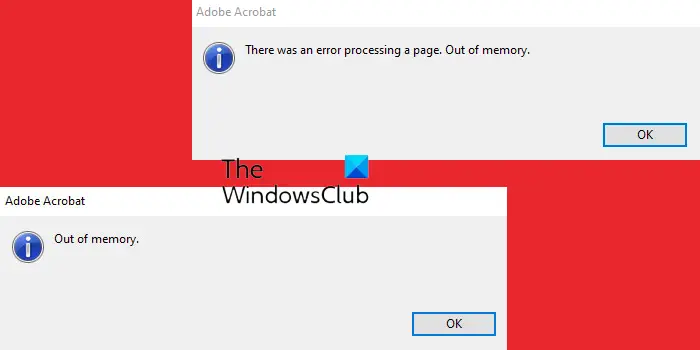
Der Adobe-Speicherfehler „Nicht genügend Speicher“ tritt manchmal auch auf, wenn eine große Datei oder mehrere Dateien geöffnet werden.
Adobe Acrobat – Bei der Verarbeitung einer Seite ist ein Fehler aufgetreten. Nicht genügend Arbeitsspeicher.
Adobe Acrobat-Speicherfehler in Windows 11/10
Wenn bei Adobe Acrobat in Windows 11/10 der Fehler „Nicht genügend Arbeitsspeicher“ auftritt, können Sie Folgendes versuchen:
- Starten Sie Adobe Acrobat und Ihren Computer neu
- Deaktivieren der schnellen Webansicht
- Reduzieren Sie die Größe der PDF-Datei
- Maximalen Arbeitsspeicher zulassen
- Leeren Sie den Temp-Ordner
- Laden Sie die Datei auf Ihre Festplatte herunter
- Suchen Sie nach ausstehenden Adobe-Updates
- Repariere die Installation
1]Starten Sie Adobe Acrobat und Ihren Computer neu
Wenn Sie Probleme mit Software oder Hardware haben, ist es immer gut, Ihre Software und Ihren Computer neu zu starten. Speichern und schließen Sie die Software einfach, wenn das möglich ist, und starten Sie dann Ihren Computer neu. Durch den Neustart Ihres Computers wird der Cache geleert und Speicher freigegeben. Wenn Adobe Acrobat sich nicht schließen lässt, können Sie die Aufgabe über den Task-Manager beenden. Drücken Sie Strg + Alt + Entf um den Task-Manager aufzurufen. Klicken Sie dann mit der rechten Maustaste auf Adobe Acrobat und wählen Sie Task beenden.
2]Deaktivieren Sie die schnelle Webansicht
Wenn der Neustart Ihres Computers und von Adobe Acrobat den Speicherfehler nicht behebt, können Sie versuchen, Fast Web View zu deaktivieren.
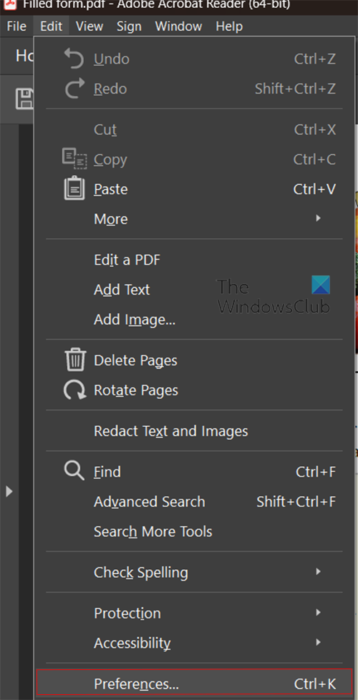
Um die schnelle Webansicht zu deaktivieren, öffnen Sie Adobe Acrobat und gehen Sie dann zu Bearbeiten, Dann Einstellungen oder drücken Sie Strg + K.
Das Menü „Einstellungen“ wird geöffnet und Sie können links die verschiedenen Kategorien sehen.
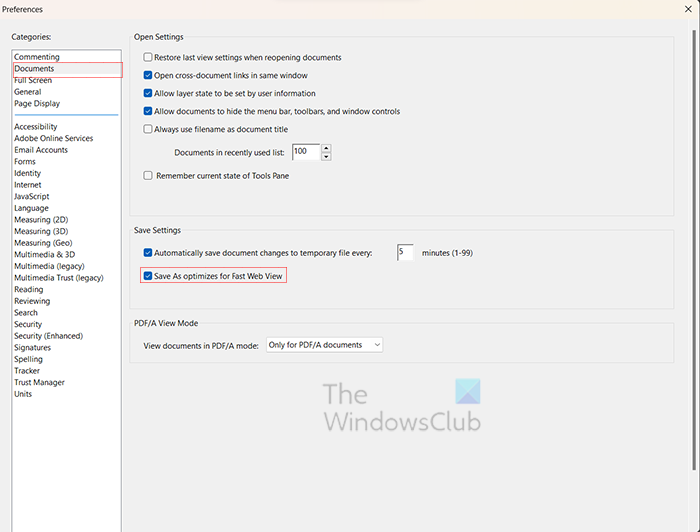
Wähle aus Unterlagen Kategorie, dann Deaktivieren Die „Speichern unter“ optimiert für die schnelle Webansicht.
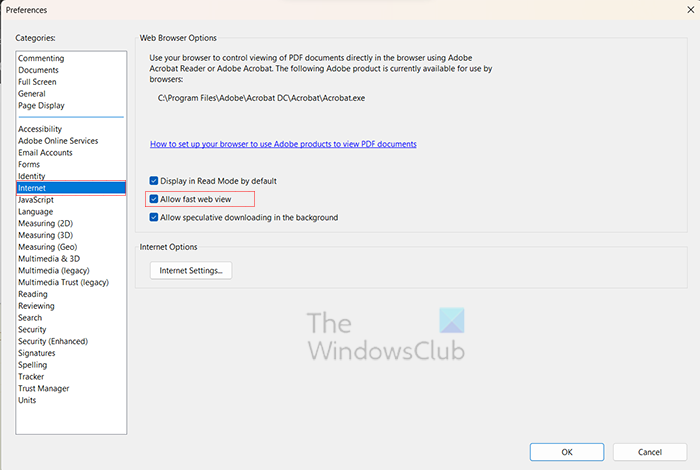
Der nächste Schritt in den Einstellungen besteht darin, auf das Internet und deaktivieren Sie die Schnelle Webansicht zulassen Wenn Sie fertig sind, klicken Sie auf OK um zu schließen und die Optionen beizubehalten.
3]Reduzieren Sie die Größe der PDF-Datei
Wenn Sie die Fehlermeldung „Nicht genügend Arbeitsspeicher bei Adobe Acrobat“ erhalten, kann dies bedeuten, dass Ihr Computer nicht genügend Arbeitsspeicher hat. Wenn Sie wissen oder vermuten, dass Ihr Computer nicht genügend Arbeitsspeicher hat und die PDF-Datei(en) groß sind, können Sie versuchen, die Dateigröße zu reduzieren. Viele Benutzer öffnen und bearbeiten gleichzeitig eine oder mehrere PDF-Dateien. Dies kann viel Arbeitsspeicher beanspruchen, insbesondere bei Computern mit wenig Arbeitsspeicher.
Wenn Ihre Quelldatei kein PDF ist, können Sie zur Quelldatei zurückkehren, Bilder entfernen oder kleinere Bilder verwenden und Ihre Datei dann erneut als PDF speichern.
PDF komprimieren
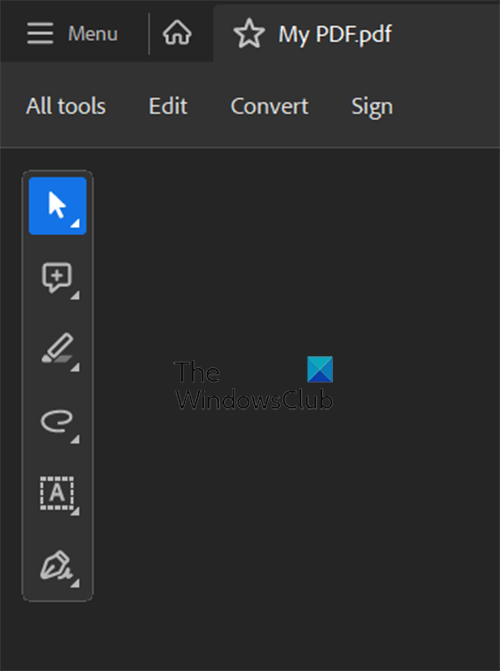
Sie können auch die PDF-Datei öffnen und dann auf Alle Werkzeuge.
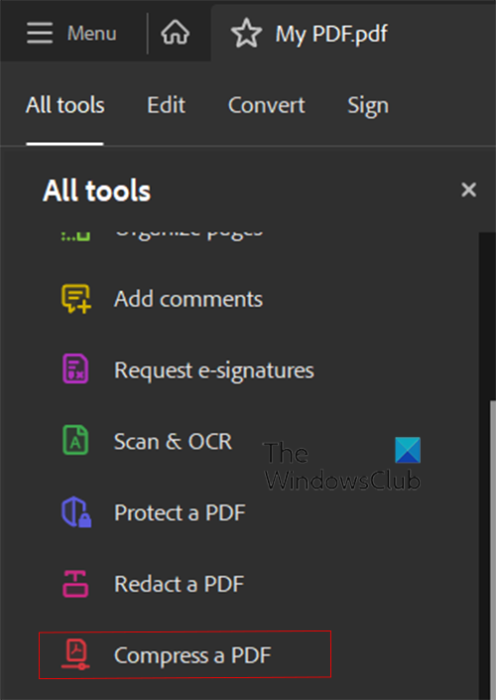
Wählen PDF komprimieren.
Sava als kleinere Datei
Sie können die Datei in einer kleineren Größe speichern, indem Sie sie in Adobe Acrobat öffnen und dann auf Datei und dann auf Speichern unter klicken. Sie geben der Datei einen anderen Namen, sodass Sie immer noch das Original gespeichert haben. Im Dateioptionen Klicken Sie auf das Kontrollkästchen bei Reduzieren Sie die Dateigröße. Wenn dies erledigt ist, klicken Sie auf OK Öffnen Sie dann die kleinere Datei und prüfen Sie, ob das Problem behoben ist.
Lesen: So komprimieren Sie PDF-Dateien.
4]Maximalen Speicher zulassen
Eine weitere Möglichkeit, den Fehler „Nicht genügend Arbeitsspeicher“ in Acrobat zu beheben, besteht darin, den maximalen Arbeitsspeicher auf Ihrem Computer freizugeben. Wenn die vorherigen Schritte nicht helfen, kann dieser Schritt hilfreich sein. Um den maximalen Arbeitsspeicher freizugeben, drücken Sie Winkey + R um den Ausführen-Dialog aufzurufen.
Geben Sie im Dialogfeld „Ausführen“ ein: msconfig und drücke Eingeben.
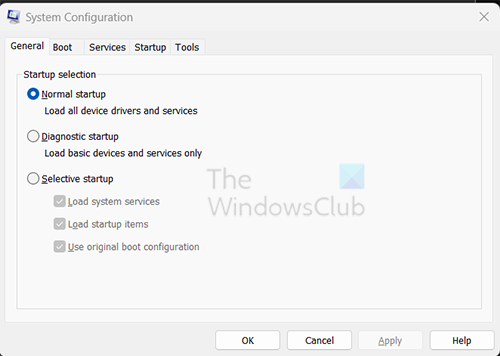
Das Fenster Systemkonfiguration wird angezeigt. Wählen Sie die Stiefel Tab.
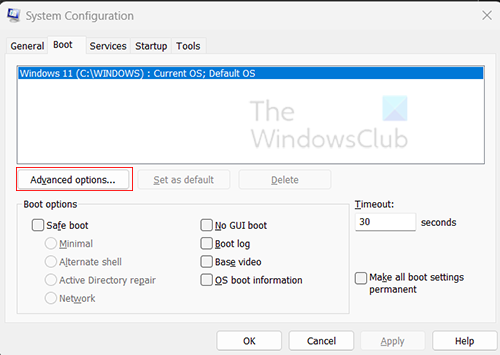
Wenn die Registerkarte Boot ausgewählt ist, klicken Sie auf das Fortschrittlich Taste.
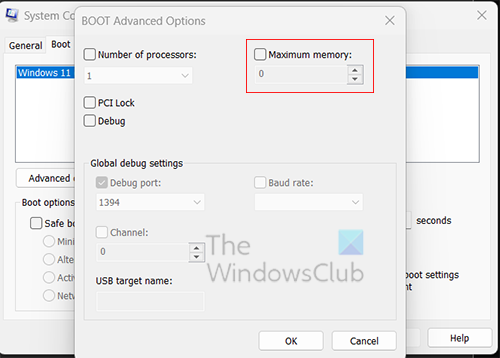
Wenn das Fenster „Erweiterte Startoptionen“ angezeigt wird, wählen Sie Maximaler Speicher, dann klick OK zum Schließen. Wenn dies den Acrobat-Fehler „Nicht genügend Arbeitsspeicher“ nicht behebt, können Sie immer „Maximaler Arbeitsspeicher“ deaktivieren.
5]Löschen Sie den Temp-Ordner
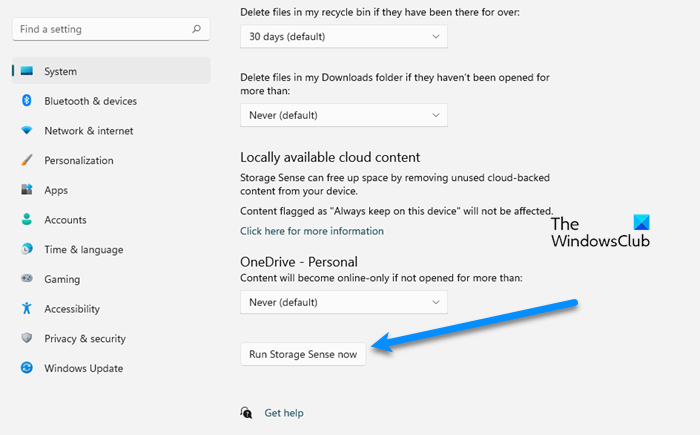
Viele Probleme, die wir mit langsamen Computern oder Speicherfehlern haben, können auf viele Dateien im Temp-Ordner zurückzuführen sein. Wir empfehlen, Junk-Dateien mithilfe der Windows-Einstellungen oder des Datenträgerbereinigungstools zu löschen.
6]Laden Sie die Datei auf Ihre Festplatte herunter
Möglicherweise befindet sich die Datei, an der Sie arbeiten, auf einer externen Festplatte oder einem anderen Computer in einem Netzwerk oder in der Cloud. Dies kann dazu führen, dass Sie den Adobe Acrobat-Fehler „Nicht genügend Arbeitsspeicher“ erhalten. Sie sollten die Datei auf Ihren Computer herunterladen und dann erneut öffnen.
7]Nach Adobe-Updates suchen
Wenn Sie über ein veraltetes Acrobat verfügen, kann möglicherweise ein Speicherfehler auftreten.
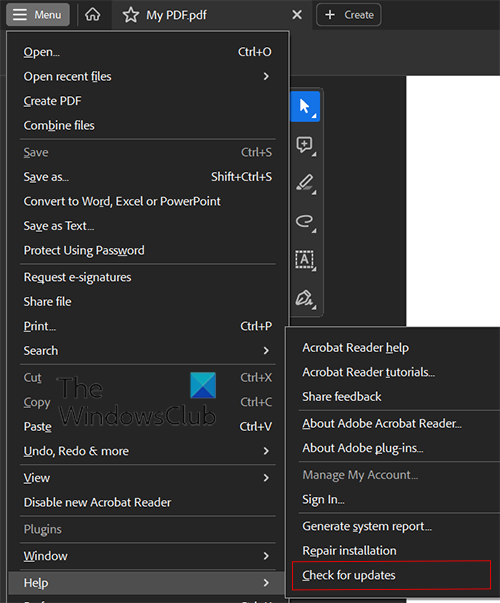
Um nach Programmaktualisierungen zu suchen, öffnen Sie Adobe Acrobat und gehen Sie zu Helfen, Dann Auf Updates prüfen.
8]Installation reparieren
Wenn weiterhin der Fehler „Nicht genügend Arbeitsspeicher“ bei Adobe Acrobat auftritt, können Sie versuchen, Ihre Adobe Acrobat-Installation zu reparieren.

Um die Installation zu reparieren, öffnen Sie Adobe Acrobat und klicken Sie dann auf Helfen, Dann Repariere die Installation.
Lesen: Adobe OCR erkennt Text nicht; Diese Seite enthält renderbaren Text
Was ist ein Speicherfehler?
Der Fehler „Nicht genügend Arbeitsspeicher“ tritt auf, wenn Ihr Computerprogramm versucht, mehr Arbeitsspeicher zu verwenden, als das System zulässt oder als verfügbar ist. Dies kann daran liegen, dass zu viele Apps um den begrenzten Arbeitsspeicher konkurrieren, oder daran, dass Sie die Systemanforderungen für die Software, die den Fehler „Nicht genügend Arbeitsspeicher“ verursacht, nicht erfüllen. In einigen Fällen kann es daran liegen, dass die Software veraltet ist.





